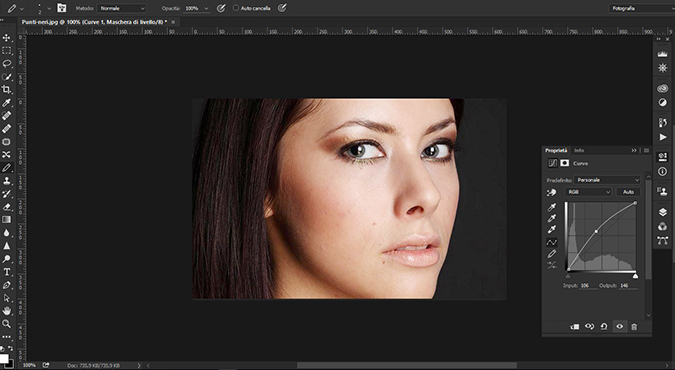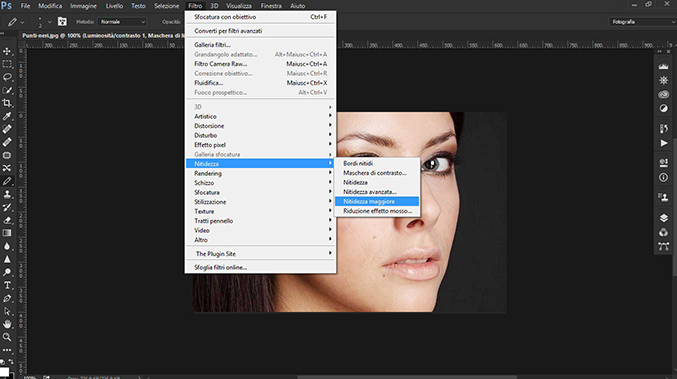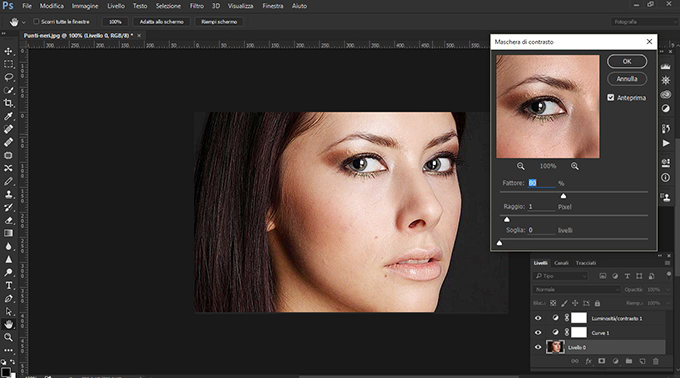Come Ottimizzare una foto per la stampa
Quando cercate di stampare una foto senza un’adeguata preparazione, sarà molto probabile che non apparirà uguale a come era sullo schermo! Nel post di oggi, così, vedremo come preparare al meglio una foto per la stampa in tre semplici passi. Prima di tutto, iniziate a calibrare il monitor. La maggior parte degli schermi hanno un blu forte dominante e quindi, senza calibrazione, le stampe non si adatteranno mai all’immagine sul display. La calibrazione è facile fino a quando si dispone di un dispositivo colorimetrico come quelli fatti da Spyder o Pantone. Basterà collegare il dispositivo, avviare il software in dotazione e seguire le istruzioni visualizzate sullo schermo. In secondo luogo, sarà necessario regolare la luminosità dell’immagine. I monitor tendono ad essere troppo luminosi per la stampa. Quindi, cercate di ridurre la luminosità del monitor a circa il 30% e poi schiarite l’immagine in modo appropriato. Sembrerà strano in un primo momento, ma se non si esegue questa operazione, le foto saranno troppo scure. Infine, l’immagine deve essere “affilnata”. Utilizzate lo strumento Contrasta migliore (o Smart Sharpen) di Photoshop CS6 o di qualsiasi altra versione con questo strumento. Questo strumento vi permetterà di ottenere una nitidizza leggermente migliore e minori artefatti, soprattutto nelle zone di alto contrasto. Vediamo ora nel dettaglio le operazioni da fare:
- Schiarire la foto
Con il monitor calibrato e scuro, aprite la foto che desiderate stampare e create un nuovo Livello di Regolazione Curve. “Afferrate” il centro della curva con il mouse e spostatelo verso l’alto per schiarire l’immagine.
- Contrasta e salva
Date un pò di Contrasto all’immagine e salvatela con un nuovo nome in modo da non sovrascrivere l’originale. Andate su Filtro-Contrasta-Contrasta migliore.
- Contrasta e stampa
Impostare il valore Fattore (o Amount) all’80% e Raggio a 1,0 pixel. Poi su Elimina, selezionate Sfocatura con lente. Fate clic su OK, quindi effettuate una stampa di prova. Se la stampa è troppo nitida o troppo tenue, annullate l’effetto Contrasta e ricominciate il processo.